Des commentaires, des notes ou des annotations peuvent être placés dans le dessin pour donner des explications et des informations supplémentaires. Le texte sera parfois lié à un objet en traçant une ligne entre l'objet et le texte, mais le lien est facultatif. Le commentaire peut être placé à l'endroit de votre choix dans la vue en plan, l'élévation et le dessin d'installation. De plus, un commentaire peut être saisi/transféré sur une ligne distincte du devis.
Des commentaires peuvent être ajoutés aux fenêtres de plan et d'élévation, dans les modes de définition de pièce et d'ameublement. Si vous ajoutez un commentaire dans un mode, il ne s'affichera que dans ce mode et restera masqué lorsque vous changerez de mode.
Note: Si vous utilisez fréquemment les mêmes commentaires, notes et annotations, vous pouvez les saisir dans Textes standards. Cliquez ici pour plus d'informations.
Ajouter un commentaire
Modifier ou supprimer un commentaire et sa ligne
Lier un commentaire à une ligne du devis
Ajouter un commentaire
- Dans l'option, faites un clic droit sur la fenêtre de plan ou d'élévation.
- Si le commentaire est lié à un élément du dessin, assurez-vous qu'il est sélectionné. Cela créera une ligne entre le commentaire et l'élément.
- Sélectionner Ajouter un commentaire de la liste. Vous pouvez également appuyer sur l'icône d'ajout de commentaire dans la barre d'outils:
- Dans la zone de texte, tapez le commentaire dont vous avez besoin.
- Vous pouvez modifier tous les paramètres du commentaire à l'aide des cases à cocher ci-dessous.
- Cliquez sur Ok pour finir d'ajouter le commentaire.
Note: si vous utilisez un tracé manuel pour les vues en coupe et souhaitez que les commentaires soient affichés dans la fenêtre d'élévation, la ligne de coupe doit traverser l'unité à laquelle le commentaire est lié.
Modifier ou supprimer un commentaire et sa ligne
- Faites un clic gauche sur le commentaire pour le mettre en surbrillance.
- Faites un clic droit et choisissez Propriétés de la liste. Vous pouvez également double-cliquer sur le commentaire pour l'ouvrir.
- Apportez les modifications nécessaires.
Retirer la ligne du commentaire en décochant la case Dessiner une ligne/flèche du commentaire à l'objet.
déplacez la ligne dans le plan ou l'élévation en utilisant cliquer et faire glisser à l'endroit où vous voulez qu'il pointe. - Cliquez sur OK pour enregistrer vos modifications.
Lier un commentaire à une ligne du devis
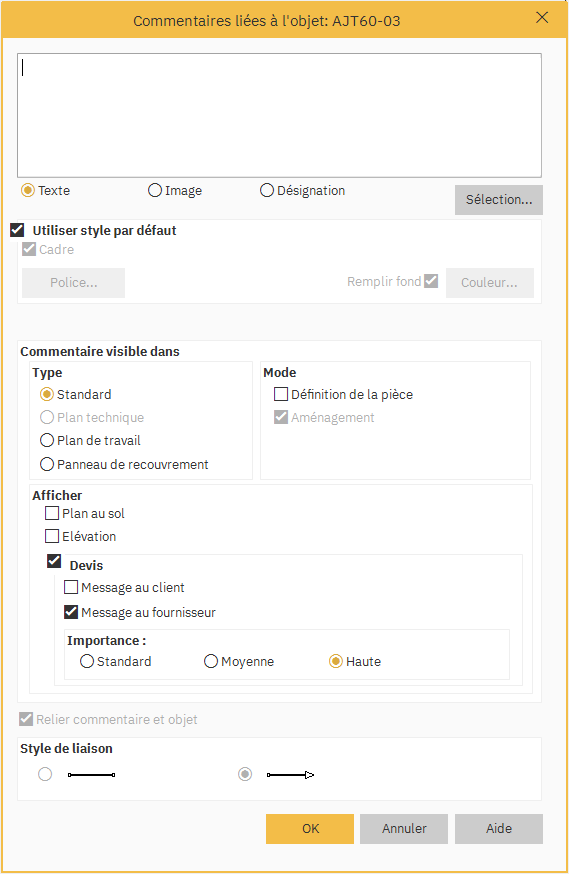
Dans Winner, vous pouvez enregistrer un commentaire/message par ligne d'article dans le devis. De plus sous , vous pouvez choisir si le commentaire doit apparaître dans le devis, le plan et/ou l'élévation, ainsi que si le commentaire doit s'appliquer à un client et/ou un fournisseur.
- Si vous cochez la case Message au client le commentaire sera inscrit sur toutes les impressions destinées au client, par exemple le devis et le contrat de vente.
- Si vous cochez la case Message au fournisseur, le commentaire sera inscrit par exemple sur la commande.
l' Importance du commentaire peut être modifié. Cela affecte le type de police utilisée pour cela. Normal est une police standard, Moyen est une police en gras et Haut est la police rouge.
- Ouvrez la fenêtre de devis en sélectionnant l'icône de la calculatrice dans la barre d'outils :
- Mettez en surbrillance l'élément de la citation auquel vous souhaitez ajouter un commentaire.
- Cliquez avec le bouton droit sur l'élément et sélectionnez Ajouter un commentaire de la liste.
- Dans la zone de texte, tapez le commentaire dont vous avez besoin.
- Vous pouvez modifier tous les paramètres du commentaire à l'aide des cases à cocher, comme décrit précédemment.
- Cliquez sur Ok pour finir d'ajouter le commentaire.
- Vous pouvez modifier ou supprimer le commentaire à tout moment en cliquant dessus avec le bouton droit de la souris et en choisissant Propriétés ou effacer.
Note: Vous pouvez également décocher Utiliser le style par défaut, qui vous permettra de changer la police et de remplir l'arrière-plan, ainsi que d'activer ou de désactiver le cadre autour du commentaire.
Articles Liés
Comment créer et utiliser des textes standards
Ajout de messages aux impressions